如何优化独立显卡性能(开启独显模式)
- 生活常识
- 2024-07-30
- 123
随着计算机图形处理需求的增加,独立显卡在提供更好的图形性能方面扮演着重要角色。然而,有时候我们的计算机可能默认使用集成显卡,这导致图形处理能力不足。本文将详细介绍如何开启独显模式,从而提升计算机的图形处理能力。

一:什么是独立显卡
独立显卡,也被称为独立显示适配器,是计算机中专门用于处理图形和视频信号的硬件设备。与集成显卡相比,独立显卡具备更高的图形处理能力和更大的存储容量,能够提供更好的图像质量和流畅度。
二:为什么需要开启独显模式
有些计算机默认将图形处理任务交给集成显卡来完成,这是因为集成显卡相对于独立显卡来说更节能。然而,在一些需要较高图形性能的应用程序(如游戏、图像处理软件等)中,独立显卡能够提供更好的用户体验。开启独显模式可以让我们充分发挥独立显卡的优势。
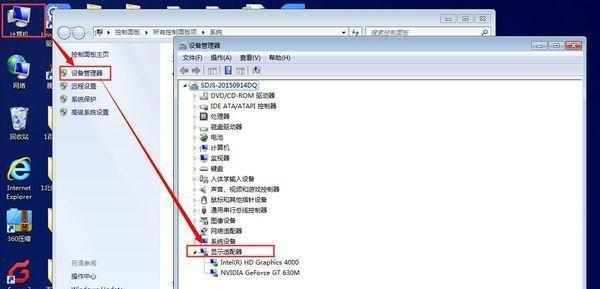
三:检查计算机硬件
在开启独显模式之前,我们需要确认计算机硬件是否支持独立显卡。需要确保计算机上有一块独立显卡。我们需要检查主板是否支持切换图形处理器的功能。如果硬件条件都满足,我们就可以继续进行后续操作。
四:更新显卡驱动程序
为了获得最佳的图形处理性能,我们需要确保使用的显卡驱动程序是最新版本。可以通过访问显卡制造商的官方网站来下载并安装最新的驱动程序。更新后的驱动程序通常会修复一些已知的问题,并提供更好的性能优化。
五:进入BIOS设置
开启独显模式需要在计算机的BIOS设置中进行。在计算机开机时按下相应的按键(通常是DEL或F2键)进入BIOS设置界面。根据不同的计算机品牌和型号,BIOS设置的具体位置和名称可能会有所不同。
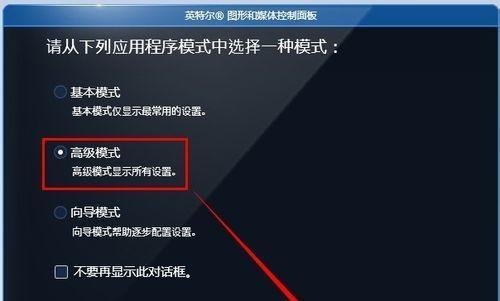
六:找到切换图形处理器选项
在BIOS设置界面中,我们需要找到与切换图形处理器相关的选项。这个选项通常位于“Advanced”或“Graphics”选项下。通过浏览不同的选项,我们可以找到并选择“SwitchableGraphics”或“GraphicDevice”等类似的选项。
七:选择独立显卡为主要显卡
在切换图形处理器选项中,我们可以设置独立显卡为计算机的主要显卡。选择独立显卡作为主要显卡后,计算机将使用独立显卡来处理所有的图形和视频信号,从而提供更好的图形性能。
八:保存设置并退出BIOS
在完成以上设置后,我们需要保存修改并退出BIOS设置。通常,可以通过按下F10键保存设置并退出。计算机将重新启动,并开始使用独立显卡进行图形处理。
九:测试独立显卡性能
开启独显模式后,我们可以通过运行一些图形密集型应用程序或游戏来测试独立显卡的性能。观察计算机的图形处理效果和帧率是否有所提升,以确定是否成功优化了独立显卡的性能。
十:其他优化建议
除了开启独显模式外,还有一些其他的优化建议可以进一步提升独立显卡的性能。我们可以优化计算机的电源选项,选择最佳的图形设置,定期清理显卡散热器等。这些操作都有助于提高计算机的图形处理能力。
十一:注意事项
在进行以上操作时,需要注意一些事项。确保在进行任何BIOS设置之前备份重要数据,以防意外发生。对于不熟悉BIOS设置的用户来说,最好在有经验的人的指导下进行操作,以避免误操作导致计算机无法启动。
十二:适用范围
开启独显模式适用于那些需要较高图形性能的用户,如游戏玩家、图像处理师等。对于一般办公、上网等日常使用的用户来说,开启独显模式并不会带来明显的性能提升。
十三:优化独立显卡性能的方法
通过本文介绍的方法,我们可以轻松地开启独显模式,从而提升计算机的图形处理能力。从检查硬件到更新驱动程序,再到调整BIOS设置,我们可以逐步优化独立显卡的性能,提供更好的图形体验。
十四:开启独显模式的好处
开启独显模式能够充分发挥独立显卡的优势,提供更好的图形处理性能。这对于那些需要进行图形密集型任务的用户来说尤为重要,如游戏玩家、设计师等。通过开启独显模式,他们可以享受更流畅、更高质量的图形体验。
十五:未来发展趋势
随着计算机图形处理需求的不断增加,独立显卡将继续发挥重要作用。未来,我们可以期待更先进、更高性能的独立显卡问世,以满足用户对更出色图形体验的需求。同时,随着技术的进步,开启独显模式的操作将变得更加简单和智能化。
版权声明:本文内容由互联网用户自发贡献,该文观点仅代表作者本人。本站仅提供信息存储空间服务,不拥有所有权,不承担相关法律责任。如发现本站有涉嫌抄袭侵权/违法违规的内容, 请发送邮件至 3561739510@qq.com 举报,一经查实,本站将立刻删除。